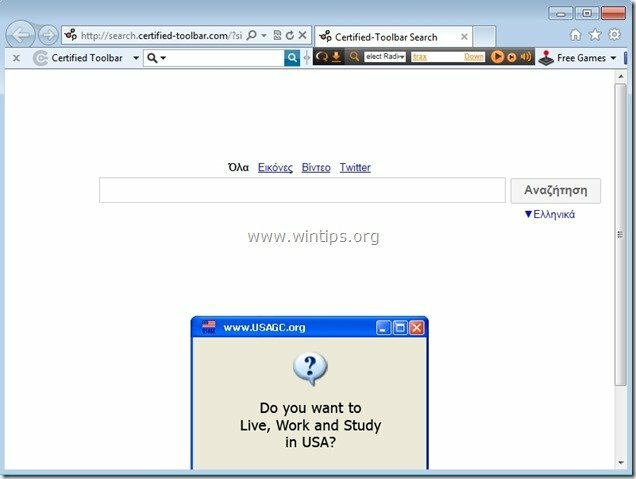„Bara de instrumente certificată” este un program de deturnare a browserului care vă schimbă pagina de pornire de internet în „search.certified-toolbar.com” și modifică setările de căutare ale browserului. "Bară de instrumente certificată„ emulează motorul de căutare Google și efectuează redirecționări de navigare către site-uri web rău intenționate. Un alt simptom al "Bară de instrumente certificată" infecția este activitatea lentă pe computerul infectat. "Bară de instrumente certificată" hijacker este inclus în alte programe de instalare de software și, din acest motiv, trebuie să fiți întotdeauna atenți când instalați software gratuit pe computer.
Un alt simptom al "Bară de instrumente certificată" infecția este activitatea lentă pe computerul infectat. "Bară de instrumente certificată" hijacker este inclus în alte programe de instalare de software și, din acest motiv, trebuie să fiți întotdeauna atenți când instalați software gratuit pe computer.
Dacă doriți să eliminați „Setări de căutare certificate din bara de instrumente”de pe computer, urmați pașii de mai jos:
* Faceți clic Aici pentru a vedea un videoclip detaliat despre cum să eliminați Căutare certificată în bara de instrumente setări.
Cum se elimina „Bara de instrumente certificată” de pe computerul dvs.:
Pasul 1. Dezinstalați aplicațiile instalate de „Bara de instrumente certificate” din panoul de control.
1. Pentru a face acest lucru, accesați Start > Panou de control.
{Windows 8: Click dreapta pe colțul din stânga jos și selectați Panou de control }
{Windows XP: start > Setări > Panou de control. }
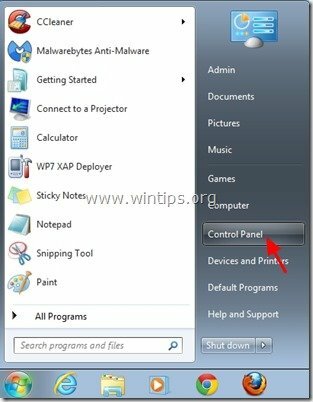
2. Faceți dublu clic pentru a deschide „Adăugați sau eliminați programe” dacă aveți Windows XP sau
“Programe si caracteristici” dacă aveți Windows 8, 7 sau Vista).
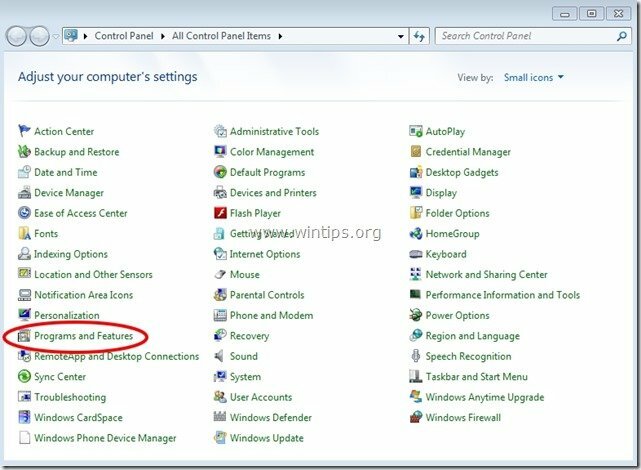
3. În lista de programe, găsiți și eliminați/dezinstalați aceste aplicații:
A. Bara de instrumente certificată (Prin Bara de instrumente certificată)
b. Căutare protejată (Prin căutarea protejată)
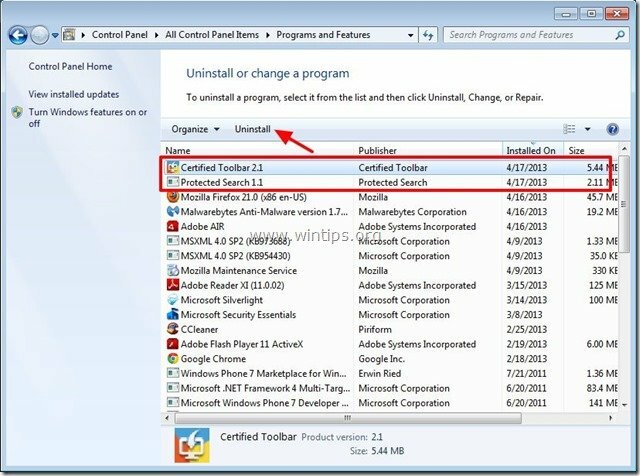
Pasul 2. Eliminați „Certified Toolbar” din aplicația browserului dvs. de internet.
Internet Explorer, Google Chrome, Mozilla Firefox
Internet Explorer
Cum să eliminați „Certified Toolbar” din Internet Explorer și să restabiliți setările de căutare:
1.Deschideți Internet Explorer si apoi deschide "optiuni de internet”.
Pentru a face acest lucru din meniul de fișiere al IE, alegeți „Instrumente” > “optiuni de internet”.
Înștiințare*: În cele mai recente versiuni de IE, apăsați butonul „Angrenajpictograma”.  în dreapta sus.
în dreapta sus.
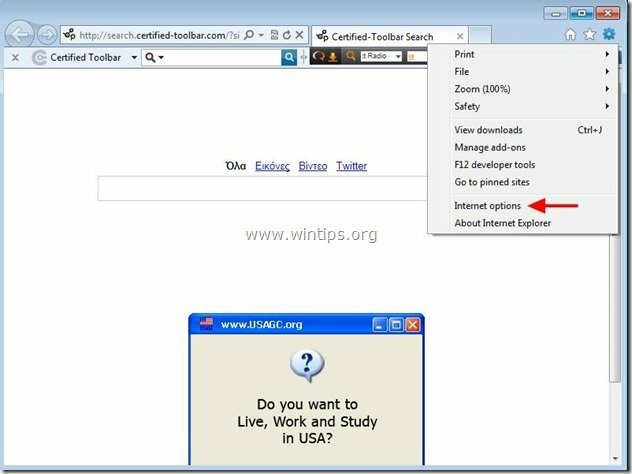
2. Apasă pe "Avansat” fila.
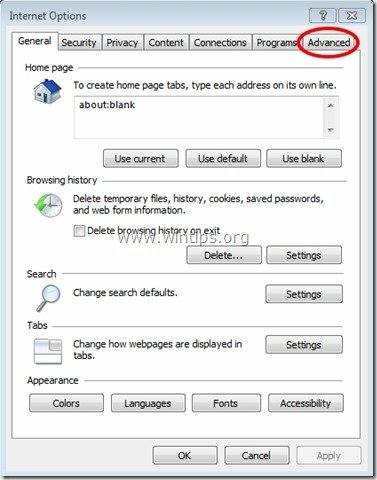
3. Alegeți „Resetați”.
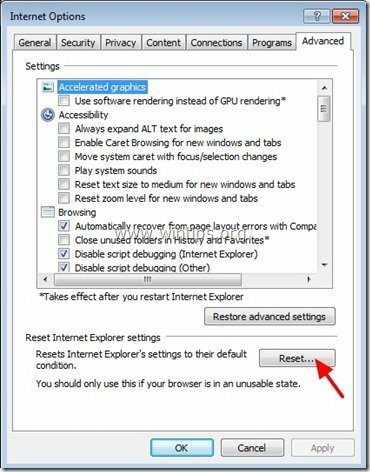
4. Verificați (pentru a activa) „Ștergeți setările personale” și alegeți „Resetare”.
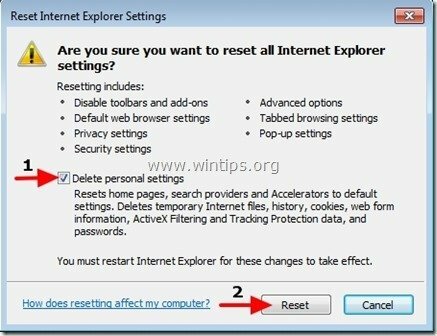
5. După finalizarea acțiunii de resetare, apăsați „Închide” și apoi alegeți „O.K” pentru a ieși din opțiunile Internet Explorer.
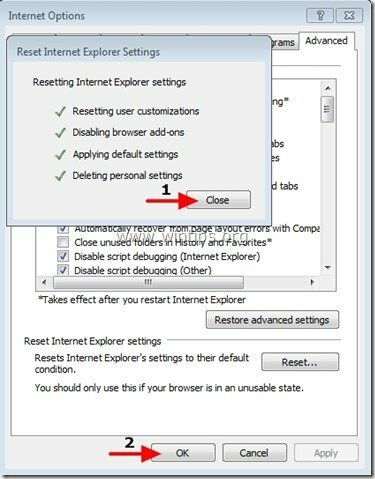
6. Reporniți browserul si continua la Pasul 3 pentru a elimina completCertificat setări din IE.
Google Chrome
Cum să eliminați „Bara de instrumente certificată” din Google Chrome și să restabiliți setările de căutare:
1. Deschide Google Chrome și accesează meniul Chrome  si alege "Setări".
si alege "Setări".
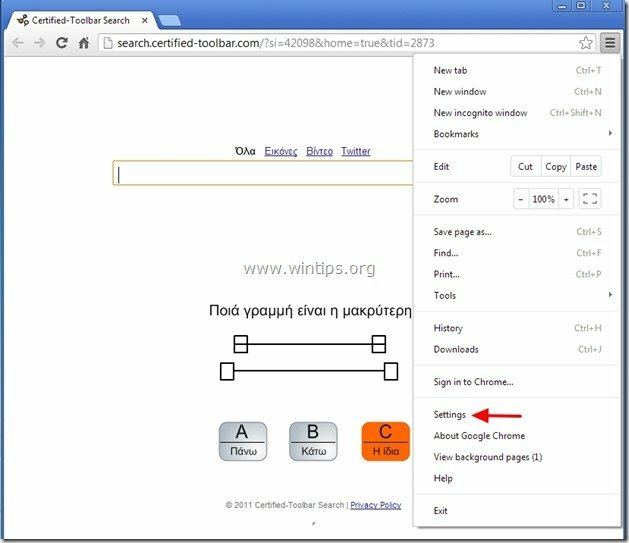
2. Găsi "La inceput" secțiunea și alegeți "Alege pagini".
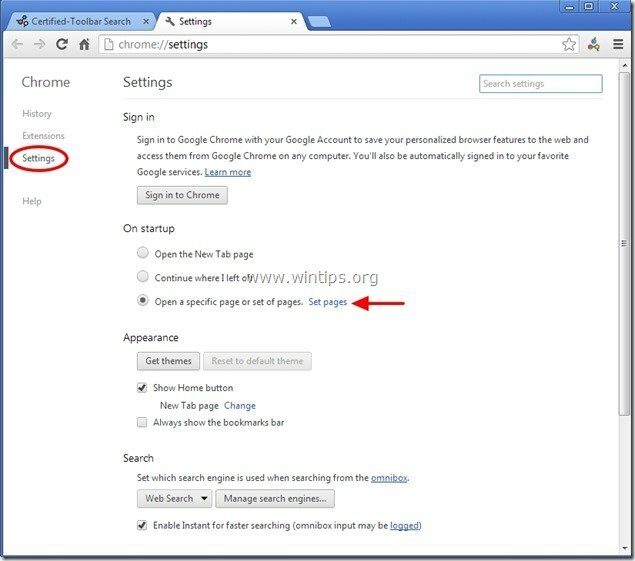
3.Șterge "search.certified-toolbar.com" din paginile de pornire apăsând butonul "Xsimbolul " din dreapta.
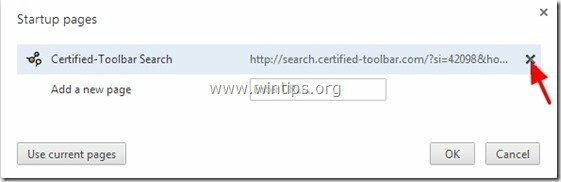
4.Setați pagina de pornire preferată (de exemplu. http://www.google.com) și apăsați „O.K".
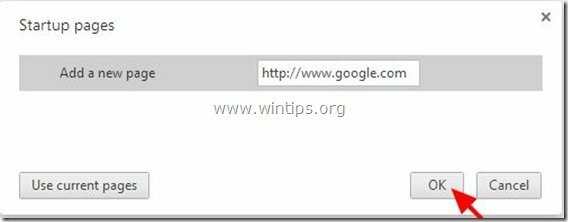
5. Sub "Aspect" verifica secțiunea pentru a activa "Arata butonul acasa„opțiune și alege”Schimbare".
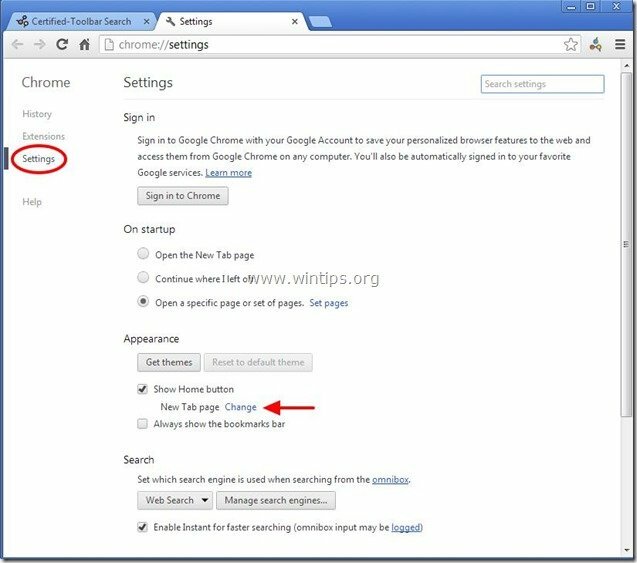
6.Șterge "search.certified-toolbar.com"intrare de la"Deschide această pagină" cutie.
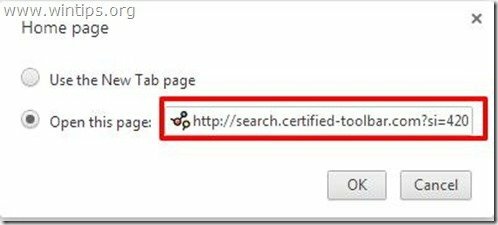
7.Tip (dacă vrei) ai preferat pagina web pentru a deschide când apăsați tasta „pagina principalabutonul "
(de exemplu. www.google.com) sau părăsiți această bancă de câmp și apăsați „O.K".
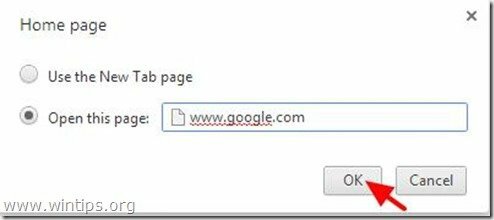
5. Mergi la "Căutare" secțiunea și alegeți "Gestionați motoarele de căutare".
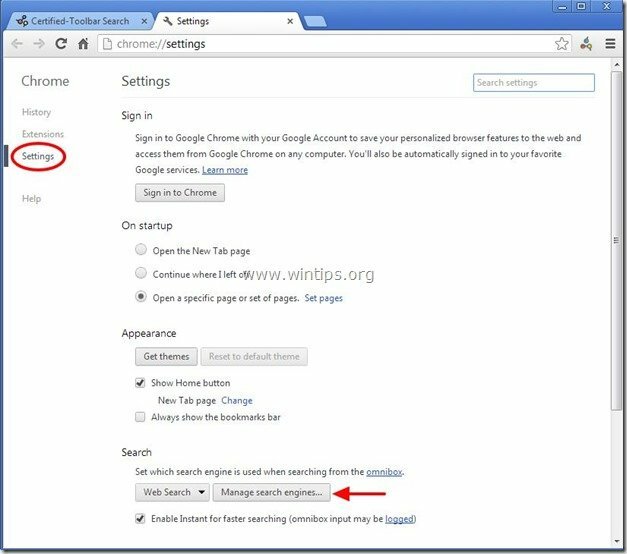
6.Alegeți motorul de căutare implicit preferat (de exemplu, căutare Google) și apăsați „Face implicit".
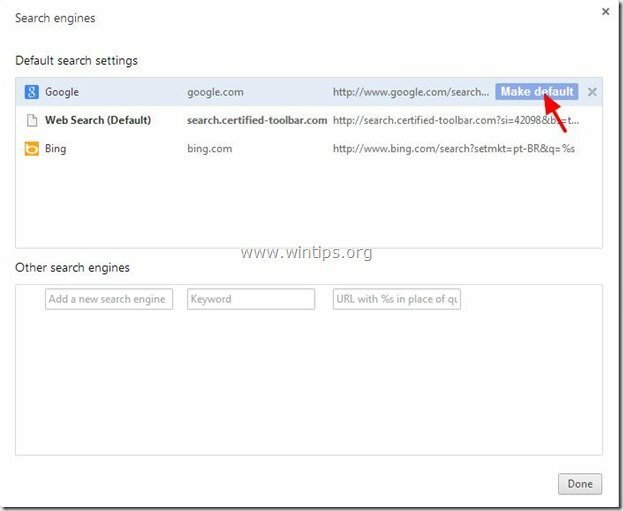
7. Apoi alegeți „search.certified-toolbar.com" motorul de căutare și scoateți-l prin apăsarea butonului „Xsimbolul " din dreapta. alege "Terminat" a inchide "Motoare de căutare" fereastră.
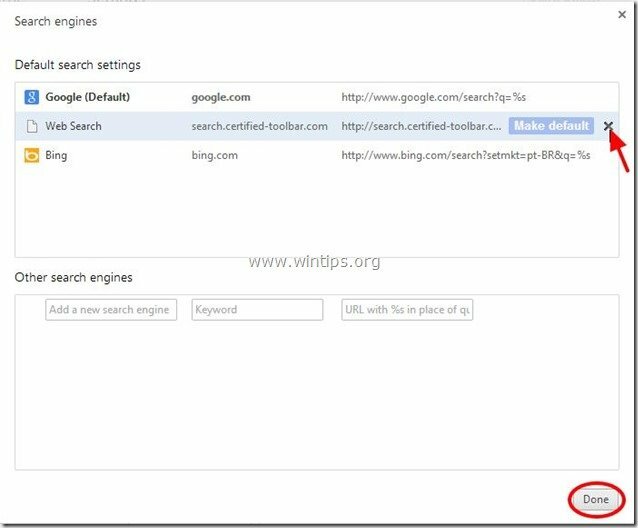
8. alege "Extensii" pe stanga.
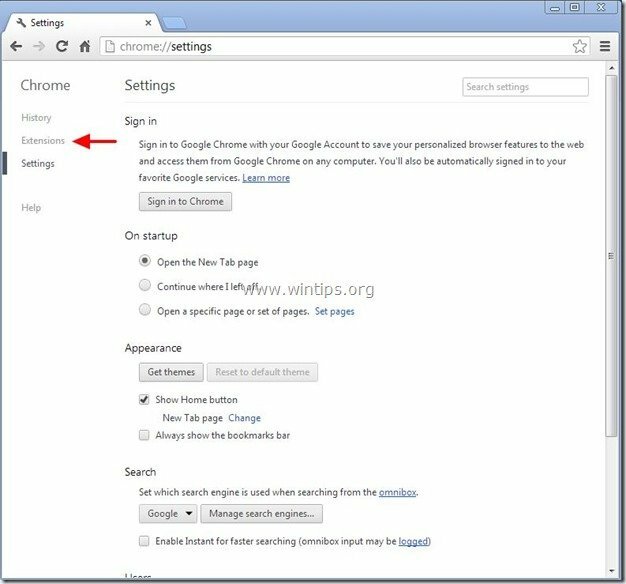
9. La "Extensii" panou, elimina "Bara de instrumente certificată " intrare prin apăsarea butonului "cos de gunoipictograma " din acea linie.
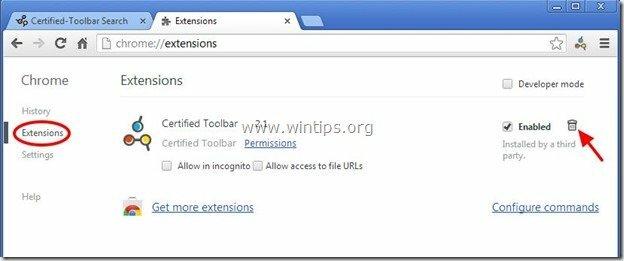
10. Închideți toate ferestrele Google Chrome și proceed la Pasul 3.
Mozilla Firefox
Cum să eliminați „Certified Toolbar” din Mozilla Firefox și să restabiliți setările de căutare:
1. Faceți clic pe meniul „Firefox”. butonul din stânga sus a ferestrei Firefox și accesați:
Ajutor > Informatii de depanare.
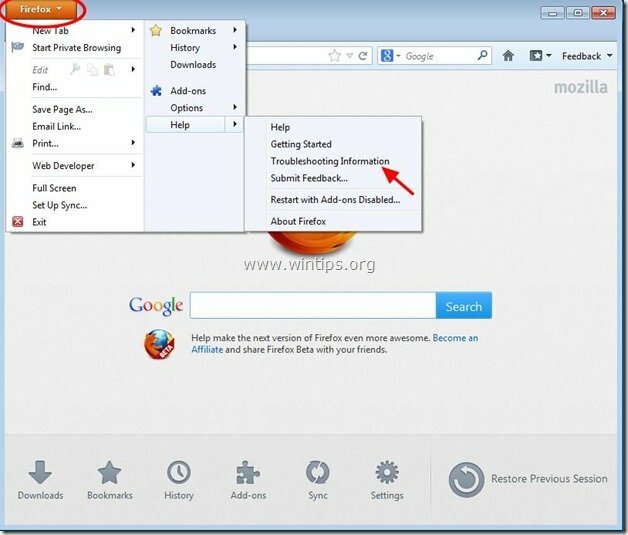
2. In "Informatii de depanare" fereastră, apăsați "Resetați Firefoxbutonul " pentru resetați Firefox la starea implicită.
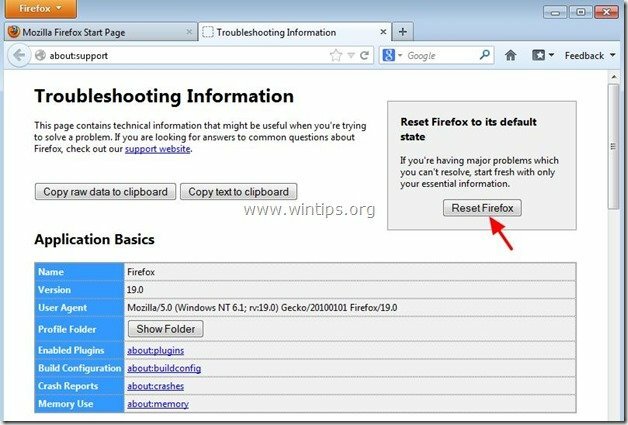
4. Presa "Resetați Firefox„din nou.
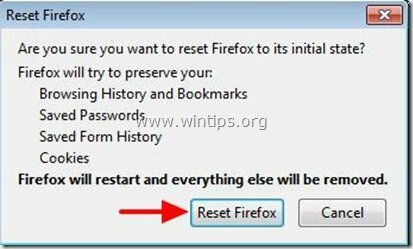
5. După finalizarea lucrării de resetare, Firefox repornește.
6. Închideți toate ferestrele Firefox și trece la următorul Etapa.
Pasul 3.Curat computerul dvs. din rămâne amenințări rău intenționate.
Descarca și instalareMalwareBytes Antimalware pentru a curăța toate amenințările rău intenționate rămase pe computer.*
*Dacă nu știți cum să instalați și să utilizați „MalwareBytes Anti-Malware„, citește acestea instrucțiuni.
Sfat: Pentru a vă asigura că computerul este curat și sigur, efectuați o scanare completă Malwarebytes Anti-Malware în „Modul sigur” din Windows.*
*Pentru a intra în modul sigur Windows, apăsați butonul „F8” pe măsură ce computerul dumneavoastră pornește, înainte de apariția siglei Windows. Cand "Meniul Opțiuni avansate Windows” apare pe ecran, utilizați tastele săgeți de la tastatură pentru a vă deplasa la Modul sigur opțiunea și apoi apăsați "INTRODUCE“.
Pasul 4. Curățați fișierele și intrările nedorite.
Utilizare "CCleaner” programați și treceți la curat sistemul dvs. de la temporar fisiere de internet și intrări nevalide din registry.*
*Dacă nu știți cum să instalați și să utilizați „CCleaner”, citeste acestea instrucțiuni.